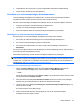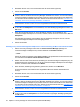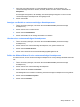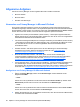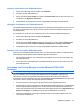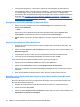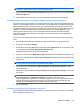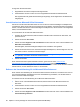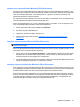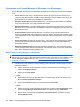HP ProtectTools User Guide - Windows XP, Windows Vista, Windows 7
Senden eines verschlüsselten Microsoft Office Dokuments
Sie können ein verschlüsseltes Microsoft Office Dokument an eine E-Mail-Nachricht anhängen, ohne
die E-Mail selbst zu signieren oder zu verschlüsseln. Erstellen Sie dazu eine E-Mail mit einem signierten
oder verschlüsselten Dokument, und versenden Sie sie – genauso, wie Sie normalerweise eine
gewöhnliche E-Mail mit Anhang versenden.
Für optimale Sicherheit empfiehlt es sich jedoch, die E-Mail zu verschlüsseln, wenn ein signiertes oder
verschlüsseltes Microsoft Office Dokument angehängt wird.
Gehen Sie folgendermaßen vor, um eine versiegelte E-Mail zu versenden, an die ein signiertes und/
oder verschlüsseltes Microsoft Office Dokument angehängt ist:
1. Klicken Sie in Microsoft Outlook auf Neu oder Antworten.
2. Schreiben Sie Ihre E-Mail-Nachricht.
3. Hängen Sie das Microsoft Office Dokument an.
4. Weitere Anleitungen finden Sie unter
„Versiegeln und Senden einer E-Mail-Nachricht“
auf Seite 57.
Anzeigen eines signierten Microsoft Office Dokuments
HINWEIS: Sie müssen kein Privacy Manager Zertifikat besitzen, um ein signiertes Microsoft Office
Dokument anzuzeigen.
Wenn ein signiertes Microsoft Office Dokument geöffnet ist, wird ein Symbol „Digitale Signatur“ in der
Statusleiste unten im Dokumentfenster angezeigt.
1. Klicken Sie auf das Symbol Digitale Signaturen, um das Dialogfeld „Signaturen“ mit den Namen
aller Benutzer, die das Dokument signiert haben, und dem Datum, an dem jeder Benutzer das
Dokument signiert hat, anzuzeigen bzw. auszublenden.
2. Um weitere Details über jede Signatur anzuzeigen, klicken Sie mit der rechten Maustaste auf einen
Namen im Dialogfeld „Signaturen“, und wählen Sie „Details“.
Anzeigen eines verschlüsselten Microsoft Office Dokuments
Zum Anzeigen eines verschlüsselten Microsoft Office Dokuments auf einem anderen Computer muss
Privacy Manager auf diesem Computer installiert sein. Darüber hinaus müssen Sie das Privacy Manager
Zertifikat wiederherstellen, das für die Verschlüsselung der Datei verwendet wurde.
Eine vertrauenswürdige Kontaktperson, die ein verschlüsseltes Microsoft Office Dokument anzeigen
möchte, muss über ein installiertes Privacy Manager Zertifikat sowie über Privacy Manager auf ihrem
Computer verfügen. Außerdem muss die vertrauenswürdige Kontaktperson vom Eigentümer des
verschlüsselten Microsoft Office Dokuments ausgewählt worden sein.
Allgemeine Aufgaben 61